Excel中的批注大家可能都比较熟悉,如下图所示,F6、H6单元格右上角有个紫色的小三角(有些版本是红色小三角),它们就是批注!当我们的鼠标移动到H6单元格,可以看到出现了文本框,提示“分公司请填写分公司全称,总公司请填写所属部门名称”。如果我们想修改批注的内容,可以直接点击右下角的“编辑”按钮,修改后再点击”保存”即可。
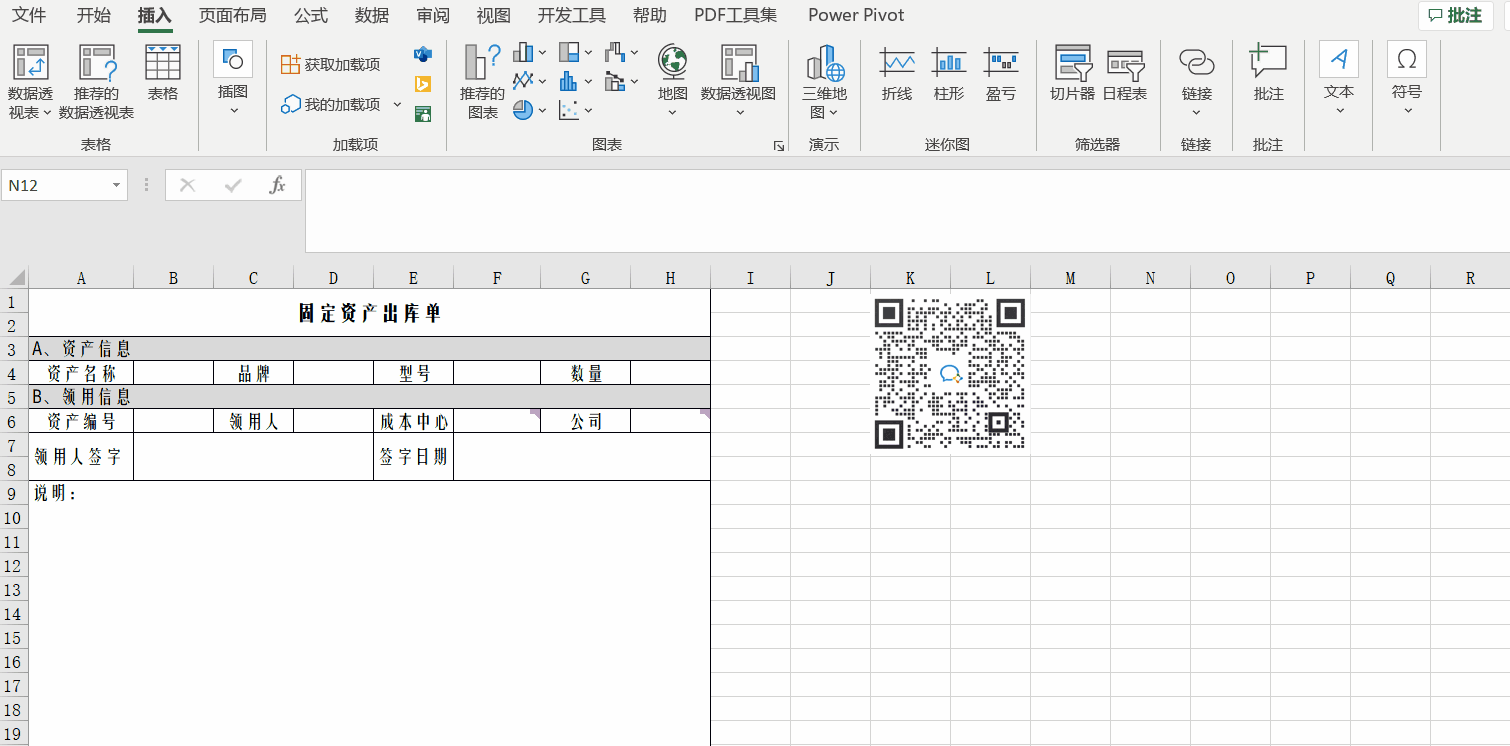
和批注具有相似功能的另外一个功能就是使用数据验证来实现(2013以下版本也叫做数据有效性)。操作如下:
鼠标选中H6单元格,点击 “数据—数据验证—输入信息”,输入标题和输入信息内容。
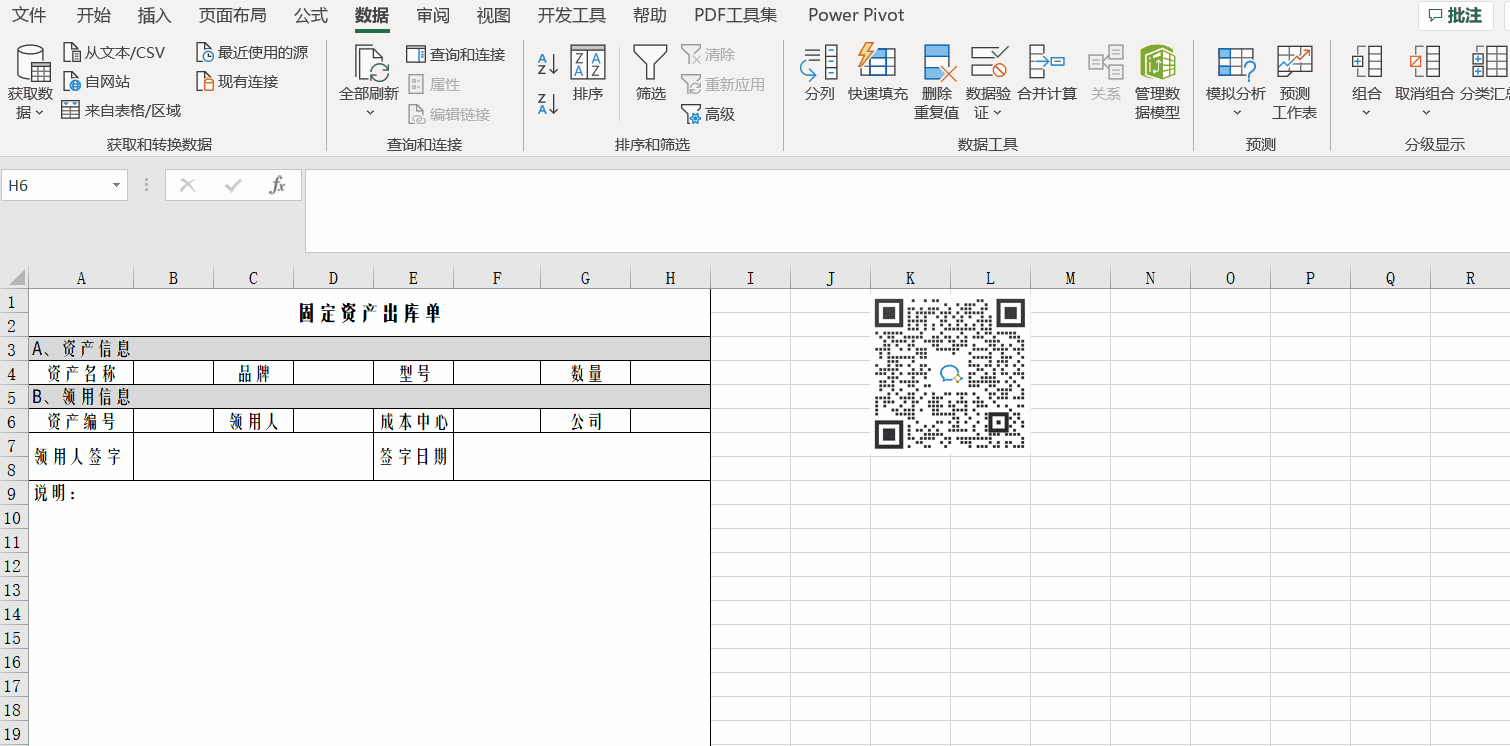
设置好后,当我们点击H6单元格单元格,Excel会提示如下:“分公司请填写分公司全称,总公司请填写所属部门名称。”当我们把鼠标挪开,整个工作表会显得格外干净,像没有做任何操作一样。整个界面,看起来会比批注好一些,单元格右上角不会小三角,但同样起到了提示效果。
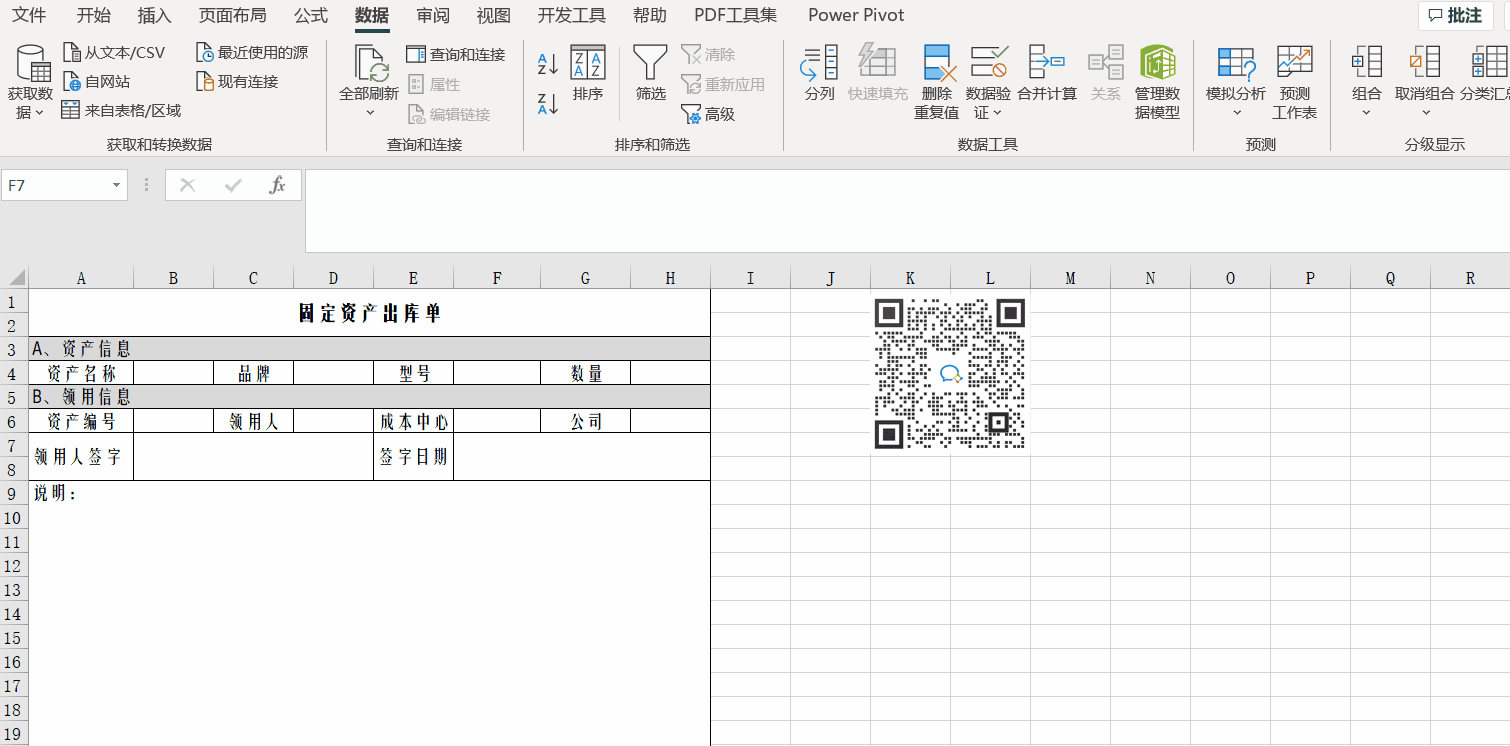
好了,Excel中的数据透视表的使用方法就给大家分享到这里。更多相关内容欢迎关注正保会计网校胡雪飞老师的《Excel函数公式应用训练营》,六大专题,21节直播+回播,提供练习资料,点击查看课程详情>>









